華碩 AiProtection:開還是關?增強路由器的安全性!

什麼是華碩 AiProtection?它有什麼作用?如何在華碩路由器上啟用 AiProtection。如何評估和改進我的網絡安全。
處理文檔通常不是一步完成的任務:您不只是創建一個新文檔並在兩分鐘內完成它。在某些時候,您需要保存它們以便以後繼續工作。適用於 Android 的 Microsoft Office 應用程序讓您可以做到這一點,您甚至可以在各種雲服務上訪問您的文檔,而不僅僅是在您的本地設備上,因此您可以隨時隨地訪問它們。以下是如何打開存儲在不同位置的文檔的方法!
內容
如何在適用於 Android 的 Microsoft Word 中打開最近的文檔
當然,要在Word中打開文檔,您首先需要啟動它。點擊主屏幕上的所有應用程序圖標 - 一個看起來像點網格的圖標。
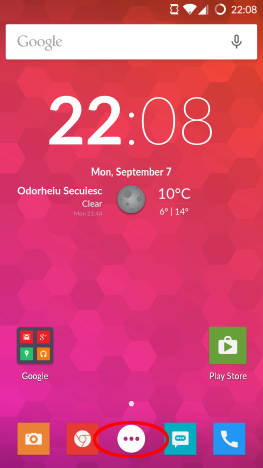
Android、微軟、Office、Word、文件、打開、訪問、雲
查找Word圖標並點擊它以啟動應用程序。
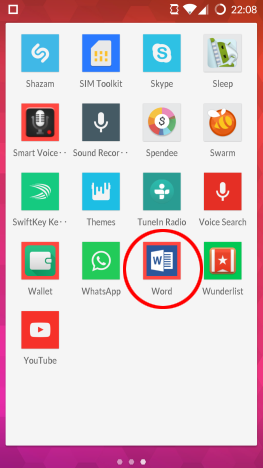
Android、微軟、Office、Word、文件、打開、訪問、雲
您將立即看到您最近處理的所有文檔,無論它們存儲在哪裡 - 只需點擊其中任何一個即可打開它。
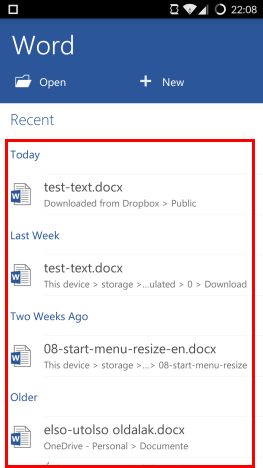
Android、微軟、Office、Word、文件、打開、訪問、雲
如何使用適用於 Android 的 Microsoft Word 打開設備上存儲的任何文檔
如果您要查找最近未使用過的文檔,請點擊應用程序主屏幕上的打開圖標。
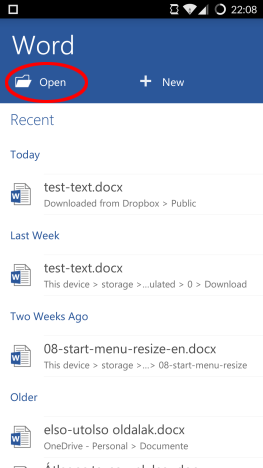
Android、微軟、Office、Word、文件、打開、訪問、雲
您現在位於“打開”屏幕上 - 您可以在此處訪問所有文檔。要從您的設備打開文檔,請點按此設備。
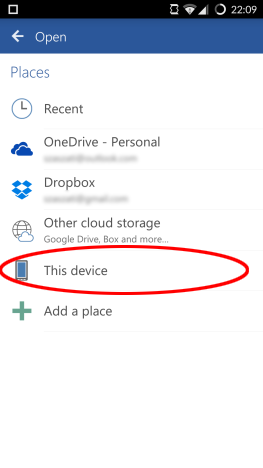
Android、微軟、Office、Word、文件、打開、訪問、雲
通過點擊文件夾名稱導航到存儲文檔的文件夾。
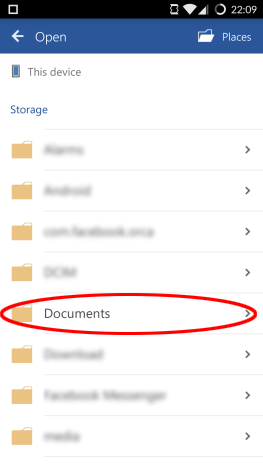
Android、微軟、Office、Word、文件、打開、訪問、雲
最後,點擊文檔的名稱將其打開。
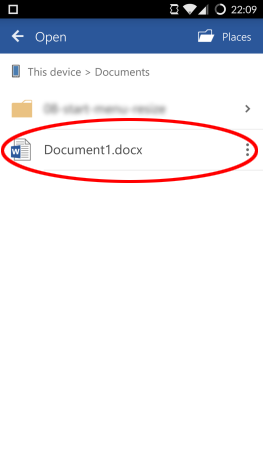
Android、微軟、Office、Word、文件、打開、訪問、雲
如何使用適用於 Android 的 Microsoft Word 從 OneDrive 打開文檔
要打開存儲在OneDrive上的文檔,請在Word的主屏幕上點擊打開來訪問打開屏幕。
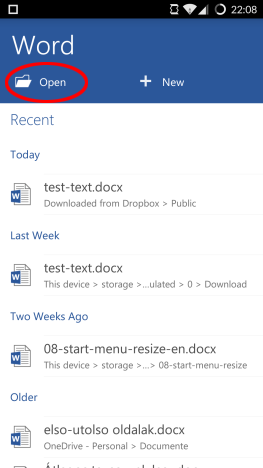
Android、微軟、Office、Word、文件、打開、訪問、雲
現在點擊OneDrive以在那裡訪問您的文件。
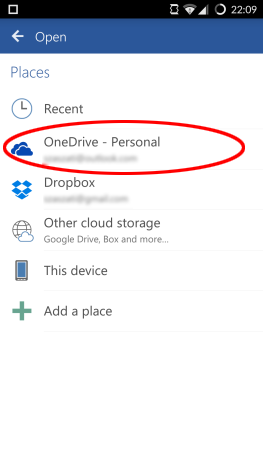
Android、微軟、Office、Word、文件、打開、訪問、雲
通過點擊其名稱來選擇存儲文檔的文件夾。
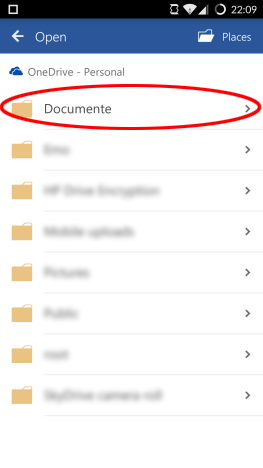
Android、微軟、Office、Word、文件、打開、訪問、雲
最後,點擊文檔的名稱將其打開。
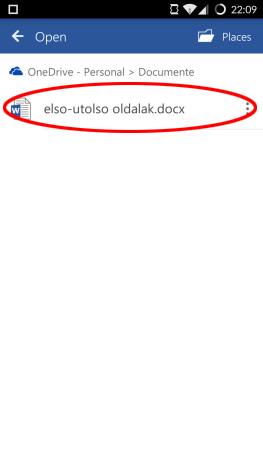
Android、微軟、Office、Word、文件、打開、訪問、雲
如何使用適用於 Android 的 Microsoft Word 從 Dropbox 打開文檔
與所有其他地方一樣,在Dropbox上打開文件也是從點擊主屏幕上的打開圖標開始的。
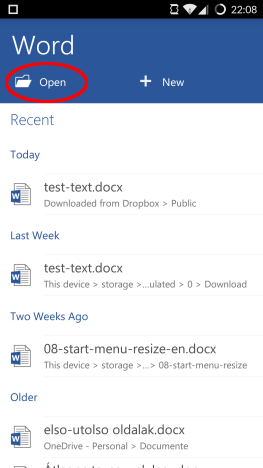
Android、微軟、Office、Word、文件、打開、訪問、雲
在這裡,您需要點擊Dropbox以查看存儲在其中的文件。
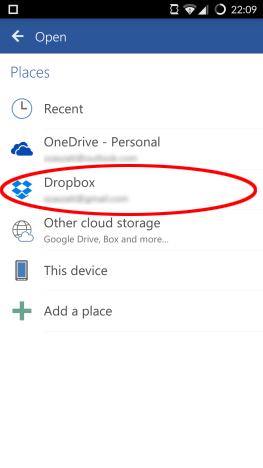
Android、微軟、Office、Word、文件、打開、訪問、雲
通過點擊其名稱來選擇您的文檔所在的文件夾。
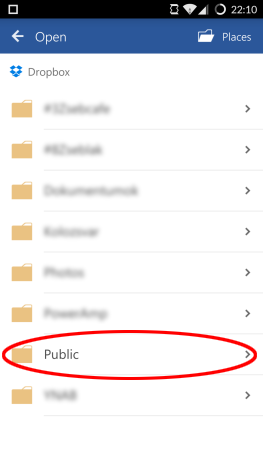
Android、微軟、Office、Word、文件、打開、訪問、雲
最後一步是點擊文檔的名稱以在Word中加載文件。
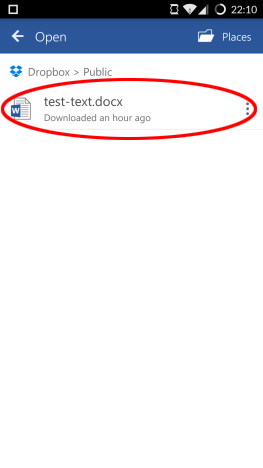
Android、微軟、Office、Word、文件、打開、訪問、雲
結論
適用於 Android 的Microsoft Word是一款現代應用程序,這意味著它不僅依賴於本地存儲,還可以讓您直接輕鬆地訪問不同的雲存儲帳戶,因此您可以輕鬆訪問任何文檔存儲在不同的雲服務上。
打開存儲在您的設備、OneDrive或Dropbox上的文檔非常簡單,並且過程非常相似,因此您無需為每個帳戶學習不同的菜單和設置。如果您有任何困難,請在評論中提出!
什麼是華碩 AiProtection?它有什麼作用?如何在華碩路由器上啟用 AiProtection。如何評估和改進我的網絡安全。
如何使用 SmartThings Find 找到丟失的三星 Galaxy 設備。查看您將智能手機、平板電腦或智能手錶放錯地方的位置。
如何在 Windows 10 中調高或調低亮度,使用鍵盤、Windows 10 快速操作、設置應用等。
在 Windows 10 和 Windows 11 中進一步探索打開任務管理器的所有方法、快捷方式及其功能。
可用於打開 Windows Defender 防火牆的所有方式、快捷方式和命令,包括從 CMD。
了解如何在 Windows 10 和 Windows 11 中控制音量,使用快速和便捷的方法來調整筆記本電腦、平板電腦或 PC 的音量。
在 Windows 10 和 Windows 11 中打開 Windows 終端的所有方法,包括以管理員身份運行它。
如果您不再需要在三星手機上使用 Galaxy AI,您可以透過非常簡單的操作將其關閉。以下是關閉三星手機上 Galaxy AI 的說明。
如果您不需要在 Instagram 上使用任何 AI 角色,您也可以快速將其刪除。這是在 Instagram 上刪除 AI 角色的指南。
Excel 中的 delta 符號,又稱為三角形符號,在統計資料表中使用較多,用來表示增加或減少的數字,或根據使用者意願表示任何資料。
除了共享顯示所有工作表的 Google Sheets 檔案外,使用者還可以選擇共享 Google Sheets 資料區域或共享 Google Sheets 上的工作表。
基本上,在 iPhone 上刪除 eSIM 的操作也很簡單,我們可以遵循。以下是在 iPhone 上移除 eSIM 的說明。
除了在 iPhone 上將 Live Photos 儲存為影片之外,用戶還可以非常簡單地在 iPhone 上將 Live Photos 轉換為 Boomerang。
許多應用程式在您使用 FaceTime 時會自動啟用 SharePlay,這可能會導致您意外按錯按鈕並破壞正在進行的視訊通話。
當您啟用「點擊執行」時,該功能會運行並瞭解您點擊的文字或圖像,然後做出判斷以提供相關的上下文操作。
打開鍵盤背光會使鍵盤發光,這在光線不足的情況下操作時很有用,或者讓您的遊戲角落看起來更酷。以下有 4 種方法可以開啟筆記型電腦鍵盤燈供您選擇。
有許多方法可以在 Windows 10 上進入安全模式,以防您無法進入 Windows。若要在啟動電腦時進入安全模式 Windows 10,請參閱下方來自 WebTech360 的文章。
Grok AI 現在已擴展其 AI 照片產生器,將個人照片轉換為新的風格,例如使用著名動畫電影創建吉卜力工作室風格的照片。
Google One AI Premium 提供 1 個月的免費試用,用戶註冊即可體驗 Gemini Advanced 助理等多項升級功能。
從 iOS 18.4 開始,蘋果允許用戶決定是否在 Safari 中顯示最近的搜尋。
Windows 11 在截圖工具中整合了 Clipchamp 影片編輯器,以便用戶可以隨意編輯視頻,而無需使用其他應用程式。
漏斗圖通常描述不同階段如何合併為較小的輸出。這是在 PowerPoint 中建立漏斗圖的指南。




















